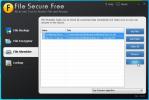Leistungsstarker Open Source Video Converter meGUI
Videokonverter sind reichlich vorhanden, sowohl kostenpflichtige als auch kostenlose, und Entwickler konzentrieren sich eher auf Einfachheit, Benutzerfreundlichkeit usw., um es einem durchschnittlichen Joe einfacher zu machen. meGUI ist einer der leistungsstärksten Open-Source-Videokonverter mit vielen Funktionen, bei denen weniger auf Einfachheit als auf Leistung geachtet wird. Kurz gesagt, es richtet sich an Hauptbenutzer oder sogenannte fortgeschrittene Benutzer, aber das macht die Verwendung der App nicht sehr schwierig. Wenn Sie schon viele Videokonverter ausprobiert haben, ist die Verwendung dieser App ein Kinderspiel.

meGUI hat eine notwendige Abhängigkeit, ein Open-Source-Programm namens Avisynth, die idealerweise vor der Installation von meGUI installiert werden sollte. Bei der ersten Ausführung sucht die Software nach Updates sowohl für Programmkomponenten als auch für Codierungsprofile.

Sobald die Software aktualisiert wurde, können Sie mit Ihrer ersten Videokonvertierung beginnen, einer grundlegenden, die in dieser Überprüfung erläutert werden soll. Klicken Sie zunächst auf Extras und wählen Sie AVS Script Creator. Ein neues Menü wird geöffnet. Fügen Sie dem Feld Videoeingang auf der Registerkarte E / A eine Videodatei hinzu.

Wählen Sie als Nächstes Auto Crop aus und wechseln Sie zur nächsten Registerkarte, d. H. Filter. Klicken Sie hier auf die Schaltfläche Analysieren. Die Analyse wird eine Weile dauern. Seien Sie also geduldig und drücken Sie am Ende auf Speichern.

Der Skript-Ersteller wird durch Speichern geschlossen, und Sie haben jetzt wieder das Hauptfenster zur Verfügung. Der Videoausgabeparameter definiert den Speicherort der Ausgabedatei, die standardmäßig dasselbe Verzeichnis wie das Original ist. Sie können es ändern, wenn Sie möchten. Klicken Sie anschließend auf Encoder-Einstellungen und wählen Sie eines der Profile aus. Klicken Sie unter Videokodierung auf die Schaltfläche Enqueue. Gehen Sie zur Registerkarte Audio und wählen Sie dieselbe Videodatei für die Audioeingabe aus. Wählen Sie eine geeignete Encodereinstellung und stellen Sie das Audio ebenfalls in die Warteschlange.

Wechseln Sie zur Registerkarte Warteschlange und klicken Sie auf die Schaltfläche Start, um mit der Codierung zu beginnen.
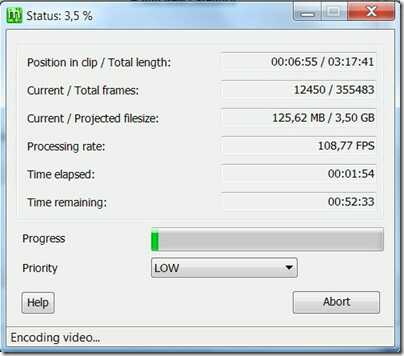
Der letzte Schritt ist das Muxen von Audio und Video. Klicken Sie dazu auf Extras> Muxer und wählen Sie aus den verfügbaren Optionen das entsprechende Tool (entweder avi, mkv oder mp4) aus. Fügen Sie das verarbeitete Video und Audio in das neue Fenster ein und stellen Sie das Muxing am Ende in die Warteschlange. Wechseln Sie zurück zur Registerkarte "Warteschlange" und klicken Sie auf die Schaltfläche "Start", um mit dem Muxen zu beginnen. Dadurch werden Video und Audio im resultierenden Videoformat verbunden. Dies vervollständigt die Grundlagen einer einfachen Videokonvertierung, ohne alle möglichen Parameter einzubeziehen. Es stehen auch Automatisierungsoptionen zur Verfügung, die jedoch vorkonfiguriert werden müssen. meGUI funktioniert hervorragend unter Windows 7. Weitere Informationen finden Sie auch unter Multikonvertiert, Miro Video Converter, und Oxelon Media Converter.
Laden Sie meGUI herunter
Anmerkung der Redaktion: meGUI ist ein sehr alter Open-Source-Videokonverter und der am meisten unterschätzte. Wir empfehlen, es einmal auszuprobieren, bevor Sie Schlussfolgerungen ziehen und es mit anderen Videokonvertern vergleichen.
Suche
Kürzliche Posts
Der Ordner ist leer? Leere Verzeichnisse und Papierkorbdateien mit ROT entfernen
Wenn Sie in letzter Zeit keinen Müll von Ihrem PC entfernt haben, w...
File Secure Free: Sperren Sie externe Laufwerke, sichern, verschlüsseln und vernichten Sie Dateien
In der Vergangenheit haben wir eine Vielzahl von Anwendungen zum Ve...
Hinzufügen / Entfernen von Ordnern zur Foto-App in Windows 10
Die Fotos-App in Windows 10 stellt automatisch eine Verbindung zur ...